LAMP:Linux、Apache、MySQL|MariaDB、PHP
Apache:主要程序为httpd
httpd配置文件:
/etc/httpd/conf/httpd.conf 主配置文件
/etc/httpd/conf.d/*.conf 片段配置文件
MySQL|Mariadb:
mysql_secure_installation 脚本用来初始化数据库安全信息
PHP:
需在系统中安装php、php-mysql以实现php与数据库连接功能

下面开始通过LAMP构建wordpress:(Centos7)
首先安装httpd、mariadb、php所需文件;
[root@localhost wordpress]# rpm -q php php-mysql mariadb httpd
php-5.4.16-43.el7_4.1.x86_64
php-mysql-5.4.16-43.el7_4.1.x86_64
mariadb-5.5.56-2.el7.x86_64
httpd-2.4.6-67.el7.centos.6.x86_64
(此处我已安装对应文件)
(如未安装:yum install php php-mysql mariadb httpd)
[root@localhost ~]# cd /etc/httpd/
切换到httpd的目录根文件下
[root@localhost httpd]# mkdir vhost/vhost1
创建虚拟主机根目录
[root@localhost httpd]# vim conf.d/vhost1.conf
创建并编辑虚拟主机配置文件
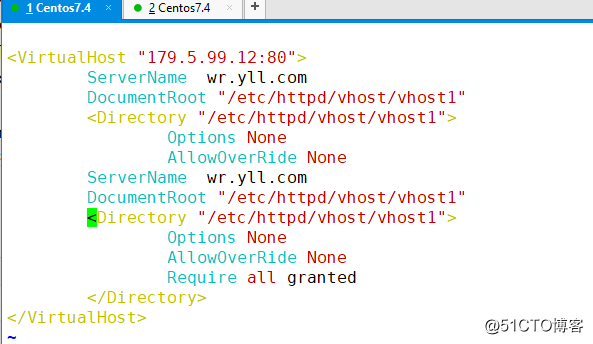
其中179.5.99.12为我的虚拟机的IP地址,wr.yll.com为我为虚拟机设置的访问名称;
注意:此处需在windows主机上修改本地host文件,重定向其访问路径(如下图)
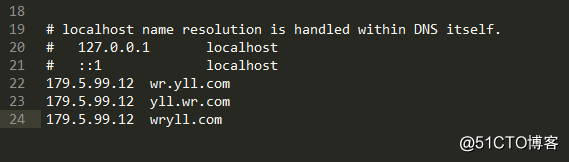
为保证httpd服务正常运行,此时需要暂时关闭linux系统的防火墙及SELINUX;
[root@localhost ~]# getenforce
Enforcing
[root@localhost ~]# setenforce 0
[root@localhost ~]# getenforce
Permissive
[root@localhost ~]# iptables -vnL
Chain INPUT (policy ACCEPT 5230 packets, 7252K bytes)
pkts bytes target prot opt in out source destination
Chain FORWARD (policy ACCEPT 0 packets, 0 bytes)
pkts bytes target prot opt in out source destination
Chain OUTPUT (policy ACCEPT 3464 packets, 3248K bytes)
pkts bytes target prot opt in out source destination
(如果存在防火墙规则使用iptables -F 清空)
[root@localhost ~]# cd /etc/httpd/vhost/vhost1/
[root@localhost vhost1]# touch index.html
[root@localhost vhost1]# echo “hello my vhost1” > index.html
此时我们切换到虚拟主机的跟目录下,为其创建主页文件;在文件中写一些东西以测试httpd服务是否正常运行;(此处我写入hello my vhost1)
在任意浏览器中输入 wr.yll.com 有如下结果说明httpd服务启动成功;
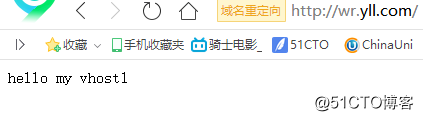
下面将wordpress压缩包传入我们的虚拟主机根目录中;

此处wordpress-4.2-zh_CN.tar.gz为wordpress的压缩包文件;
(tar -xf wordpress-4.2-zh_CN.tar.gz 分档解压后出现wordpress目录)
此时在任意浏览器中输入wr.yll.com/wordpress会出现如下的安装页面
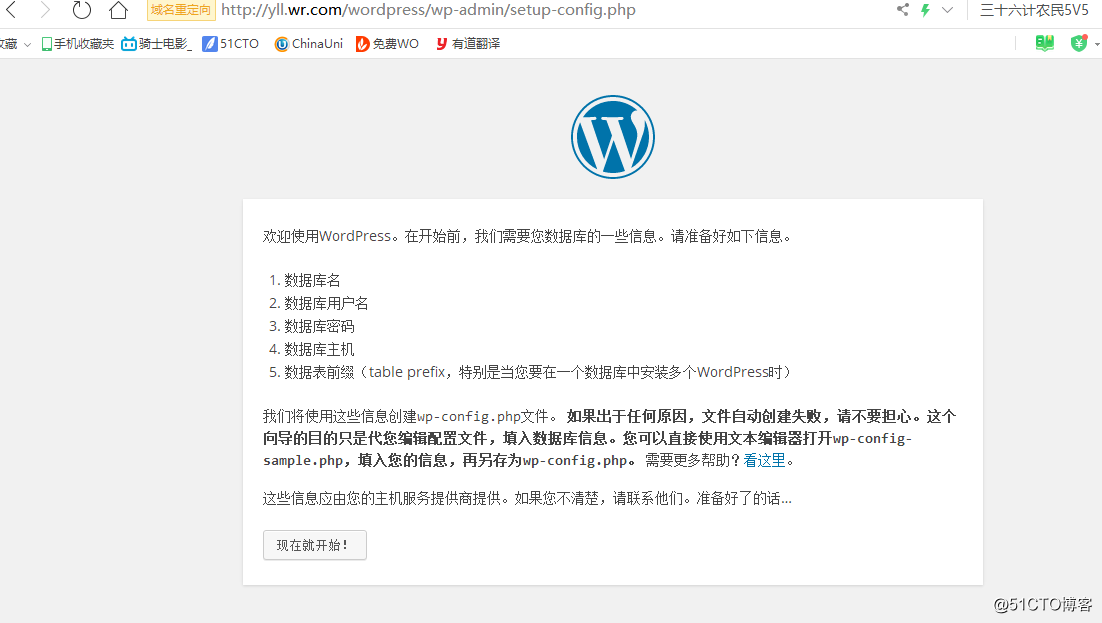
开始之后需填入相应信息;此事须注意要求填入的数据库信息必须是事先已经存在的数据库;
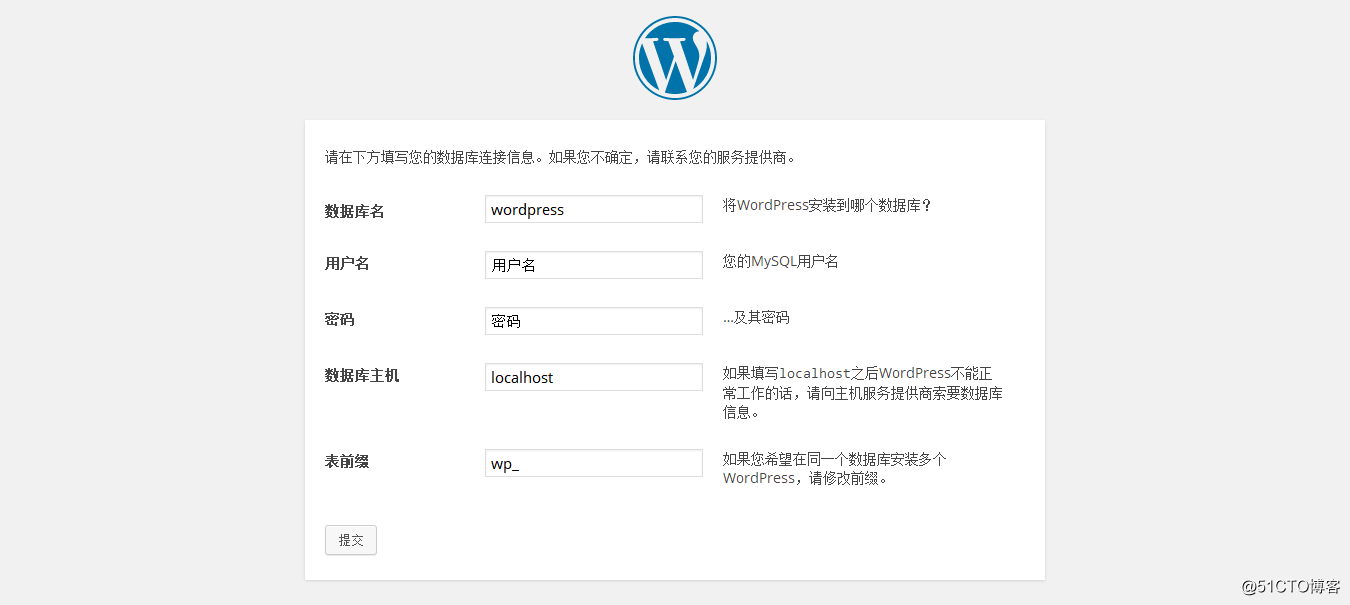
此时我们需创建数据库:(-p 输入预先初始化时你设定的密码,如果没有进行曲安全初始化则没有密码,直接输入mysql即可进入)
[root@localhost vhost2]# mysql -p
Enter password:
Welcome to the MariaDB monitor. Commands end with ; or \g.
Your MariaDB connection id is 8
Server version: 5.5.56-MariaDB MariaDB Server
Copyright (c) 2000, 2017, Oracle, MariaDB Corporation Ab and others.
Type 'help;' or '\h' for help. Type '\c' to clear the current input statemen
MariaDB [(none)]> create database test_db;
Query OK, 1 row affected (0.00 sec)
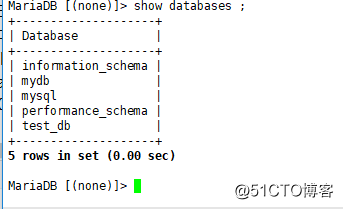
此时我们可以看到新创建的数据库test_db,在浏览器安装页面输入相应的数据库信息;
如果出现问题可以试试在Centos7上重启mariadb服务(systemctl restart mariadb.service)或仔细查看是否填错相应信息;成功后进入如下页面:
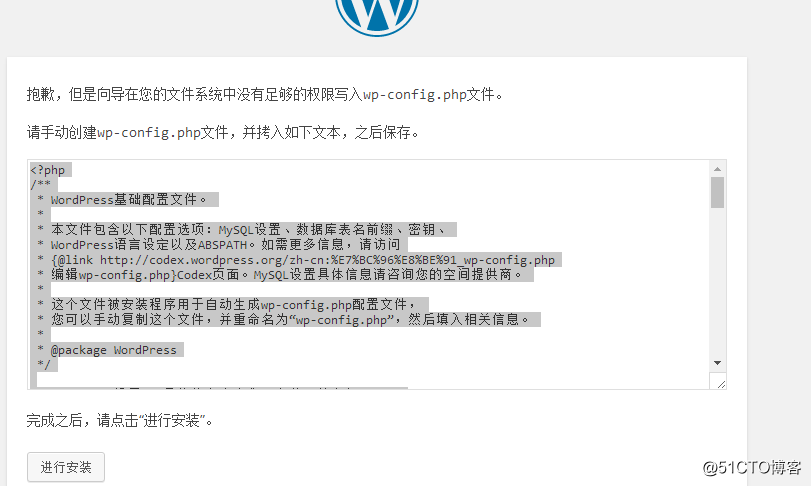
按照其要求创建该文件并复制该文本到其文件中:
完成后点击进行安装即完成;
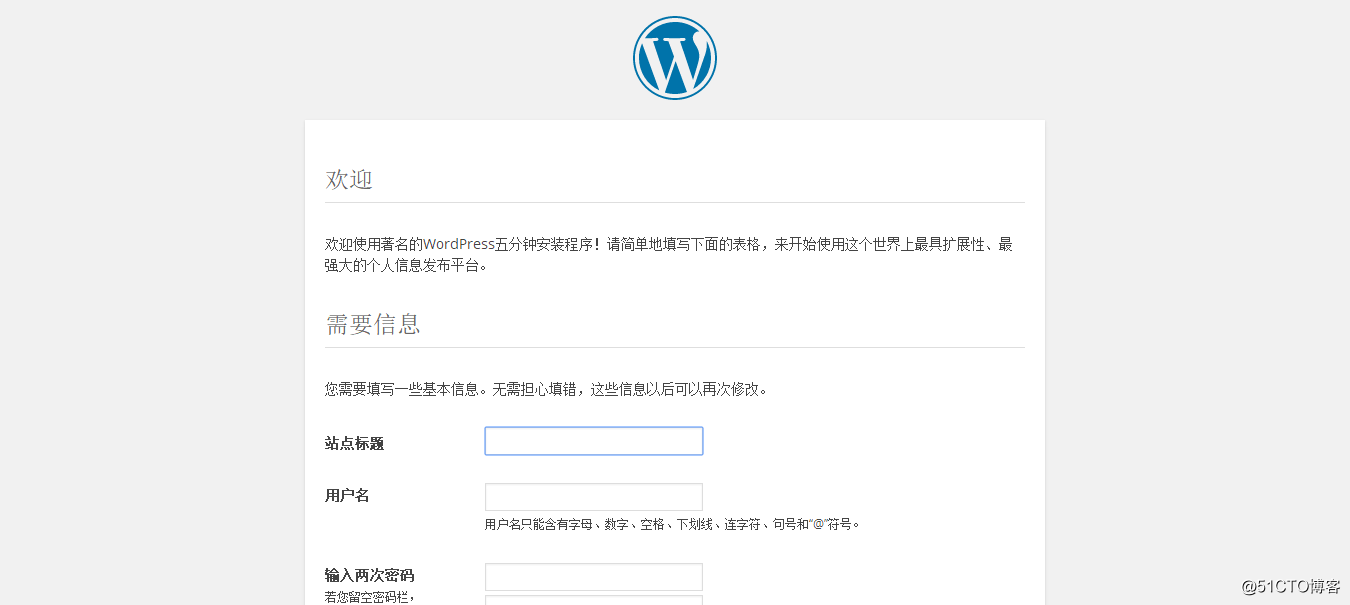
此时我们就实现了利用LAMP实现wordpress在站点安装;